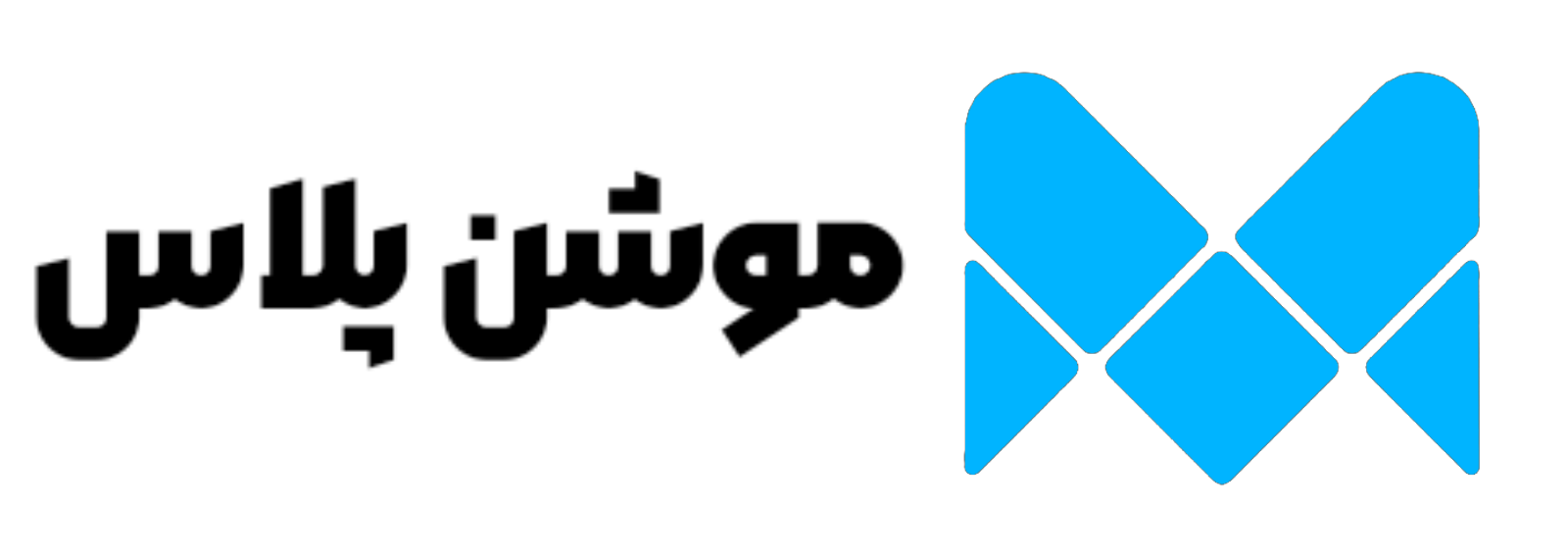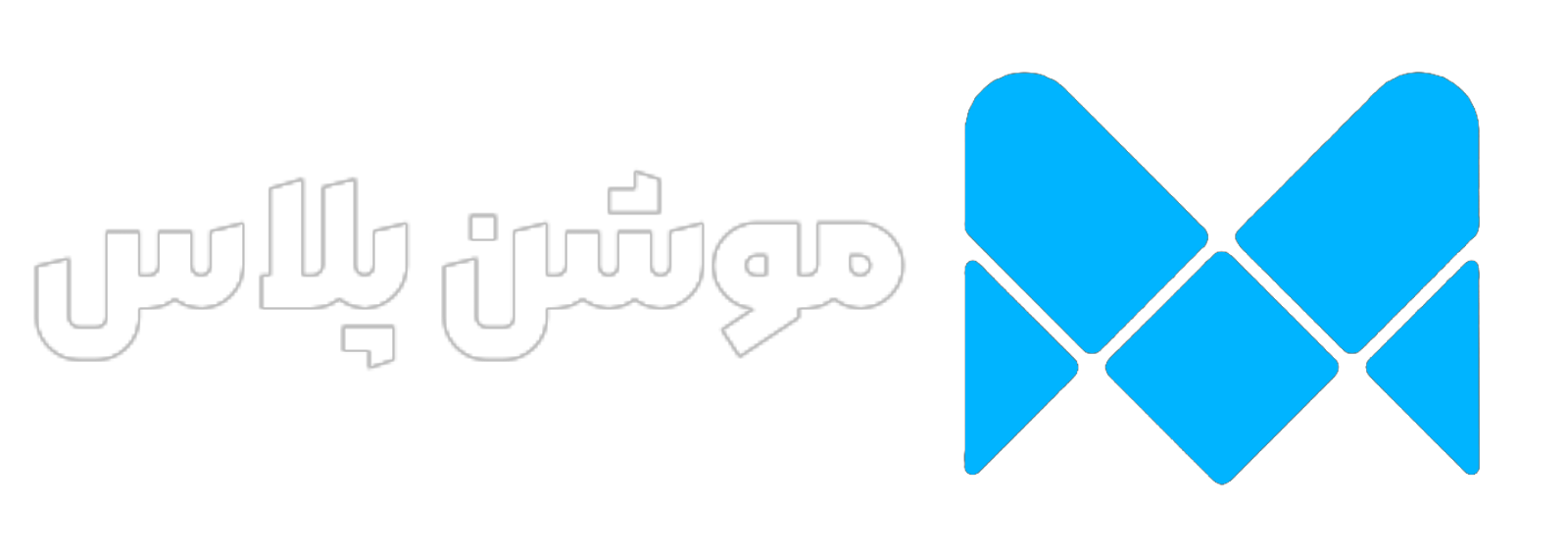قدیمی کردن عکس و اصلاح رنگ و نور
آموزش قدیمی کردن عکس و اصلاح رنگ و نور با موبایل
قدیمی کردن عکس یکی از جذابترین تکنیکهای ویرایش عکس است که امروزه طرفداران زیادی پیدا کرده است. این کار به شما این امکان را میدهد که عکسهای مدرن خود را به عکسهایی با حس و حال نوستالژیک تبدیل کنید. در این مقاله قصد داریم آموزش قدیمی کردن عکس و اصلاح رنگ و نور را با استفاده از پیکس آرت (PicsArt) و دیگر اپلیکیشنها و سایتهای ویرایش عکس به شما آموزش دهیم. با مطالعه این آموزش جامع، میتوانید بهراحتی و تنها با موبایل، عکسهای خود را حرفهای و جذاب کنید.
چرا قدیمی کردن عکس محبوب است؟
قدیمی کردن عکسها حس خاطرهانگیز و زیبایی به آنها میبخشد. این تکنیک معمولاً شامل:
- تغییر رنگ به رنگهای کدر و گرم
- اضافه کردن نویز (Grain) یا خش
- تنظیم نور و کنتراست برای القای حس قدیمی بودن
این افکتها عکسهای شما را خاص کرده و برای استفاده در شبکههای اجتماعی مانند اینستاگرام، فوقالعاده جذاب خواهد بود.
سرفصلهای مقاله:
- چرا باید عکسها را قدیمی کنیم؟
- بهترین ابزارها برای قدیمی کردن عکس
- آموزش قدیمی کردن عکس با پیکس آرت (PicsArt)
- اصلاح رنگ و نور با پیکس آرت
- معرفی ابزارهای جایگزین برای قدیمی کردن عکس
- قدیمی کردن عکس با سایتهای آنلاین
- استفاده از افکتهای پیشساخته برای قدیمی کردن عکس
- جمعبندی
بهترین ابزارها برای قدیمی کردن عکس
برای قدیمی کردن عکس و اصلاح رنگ و نور، میتوان از نرمافزارها و سایتهای مختلفی استفاده کرد که بهترین آنها عبارتند از:
- پیکس آرت (PicsArt): یک نرمافزار قدرتمند و پرطرفدار برای ویرایش عکس.
- Snapseed: اپلیکیشن حرفهای و رایگان برای تنظیم رنگ و نور.
- Lightroom Mobile: بهترین ابزار برای اصلاح رنگ و نور عکس.
- سایت Fotor: ویرایش آنلاین و آسان عکسها.
- سایت Befunky: افکتهای آماده برای قدیمی کردن عکس.
آموزش قدیمی کردن عکس با پیکس آرت (PicsArt)
پیکس آرت یکی از بهترین نرمافزارهای ویرایش عکس برای موبایل است. برای قدیمی کردن عکس با این اپلیکیشن، مراحل زیر را دنبال کنید:
1. دانلود و نصب پیکس آرت
ابتدا اپلیکیشن PicsArt را از گوگل پلی یا اپ استور دانلود و نصب کنید.
2. وارد کردن عکس به نرمافزار
- برنامه را باز کنید.
- روی گزینه + کلیک کنید و عکس مورد نظر خود را از گالری انتخاب کنید.
3. افزودن افکتهای قدیمی
- از نوار ابزار پایین، گزینه Effects را انتخاب کنید.
- به بخش FX یا Vintage بروید.
- افکتهای قدیمی مثل VHS, Retro, Sepia را امتحان کنید تا بهترین گزینه را برای عکس خود انتخاب کنید.
4. اضافه کردن نویز (Grain)
- برای واقعیتر کردن عکس قدیمی، نویز یا خش اضافه کنید.
- به بخش Effects > Noise بروید و میزان نویز را تنظیم کنید.
5. اصلاح رنگ و نور
- به قسمت Adjust بروید.
- مقدار Saturation را کاهش دهید تا رنگها کدر و قدیمی به نظر برسند.
- مقدار Brightness و Contrast را تنظیم کنید تا نور عکس متناسب شود.
6. ذخیره کردن عکس
بعد از اعمال تنظیمات، عکس خود را ذخیره کنید و از نتیجه نهایی لذت ببرید.
اصلاح رنگ و نور با Snapseed
اپلیکیشن Snapseed یکی دیگر از ابزارهای کاربردی برای اصلاح رنگ و نور عکس است. برای استفاده از آن:
- برنامه را باز کنید و عکس را وارد کنید.
- از قسمت Tools گزینه Tune Image را انتخاب کنید.
- مقادیر Brightness, Contrast, و Saturation را تنظیم کنید.
- برای قدیمی کردن عکس میتوانید از ابزار Grainy Film استفاده کنید.
قدیمی کردن عکس با سایتهای آنلاین
اگر نمیخواهید نرمافزار نصب کنید، میتوانید از سایتهای آنلاین برای قدیمی کردن عکس استفاده کنید. دو سایت پیشنهادی:
1. سایت Fotor
- به آدرس www.fotor.com بروید.
- عکس را آپلود کنید.
- از بخش Effects گزینههای Retro و Vintage را انتخاب کنید.
- میزان افکت را تنظیم کرده و عکس را ذخیره کنید.
2. سایت Befunky
- به آدرس www.befunky.com مراجعه کنید.
- عکس خود را آپلود کنید.
- در قسمت Effects افکتهای قدیمی را اعمال کنید.
استفاده از Lightroom برای اصلاح رنگ عکس
Lightroom Mobile یک ابزار حرفهای برای ویرایش عکسهاست. میتوانید با استفاده از پریستهای قدیمی کردن عکس، بهراحتی عکسهای خود را ویرایش کنید.
- پریستهای آماده قدیمی کردن را از سایتهای معتبر دانلود کنید.
- عکس را در Lightroom وارد کرده و پریست مورد نظر را اعمال کنید.
- در صورت نیاز، تنظیمات رنگ و نور را تغییر دهید.
افکتهای پیشساخته برای قدیمی کردن عکس
برای راحتی کار، میتوانید از افکتهای پیشساخته استفاده کنید. این افکتها معمولاً در قالب فایل زیپ ارائه میشوند. برای استفاده از آنها در موبایل:
- باز کردن فایل زیپ:
- از برنامههای مدیریت فایل مانند RAR یا ZArchiver برای باز کردن فایل زیپ استفاده کنید.
- فایلهای اکسترکت شده را در پوشهای ذخیره کنید.
- اضافه کردن افکت به پیکس آرت یا دیگر نرمافزارها:
- افکتها یا پریستهای قدیمی کردن را وارد نرمافزار کرده و روی عکس اعمال کنید.
جمعبندی
در این مقاله یاد گرفتیم که چگونه با استفاده از اپلیکیشنهای موبایل مانند پیکس آرت، Snapseed، Lightroom و سایتهای آنلاین مانند Fotor و Befunky عکسهای خود را قدیمی کنیم و رنگ و نور آنها را اصلاح کنیم. هر کدام از این ابزارها قابلیتهای خاص خود را دارند و استفاده از آنها بسیار ساده است.
با یادگیری این تکنیکها میتوانید عکسهای حرفهای و جذابی ایجاد کرده و در شبکههای اجتماعی بدرخشید. امتحان کنید و نتیجه را با دوستان خود به اشتراک بگذارید.